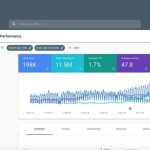واتساپ یکی از پیامرسانهای رایگان فوقالعاده محبوب است که در سرتاسر دنیا مورد استفاده قرار میگیرد. شما میتوانید با استفاده از پیامرسانهایی نظیر واتساپ با دوستان، اقوام و اعضای خانواده در تعامل و ارتباط باشید اما گاهی اواقات نیز برخی ارتباطات ناخواسته و کاربران ناشناس ممکن است حریم شخصی شما را در این پیامرسان نقض کنند. خوشبختانه بلاک کردن مخاطب در شبکههای اجتماعی روند سر راست و واضحی دارد. در این مقاله قصد داریم تا شما را مرحله به مرحله راهنمایی کنیم تا بتوانید در پلتفرمهای مختلف، هر کسی را که مایل بودید در واتساپ بلاک کنید.
چطور کسی را با استفاده از کامپیوتر در واتساپ بلاک کنیم؟
برای اجرا و استفاده از واتساپ در کامپیوتر باید ابتدا برنامه آن را نصب داشته باشید. مراحل زیر به شما کمک میکند تا بتوانید روند نصب واتساپ وب (WhatsApp Web) را در پیش بگیرید:
- ابتدا هر مرورگری که روی کامپیوتر یا لپتاپ خود استفاده میکنید را باز کرده و عبارت “WhatsApp Web” را سرچ کنید.
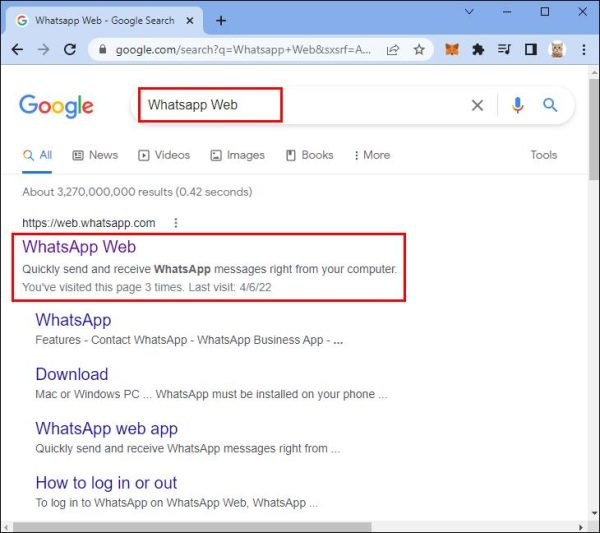
- حالا واتساپ مسنجر را روی گوشی همراه خود باز کرده و روی “Menu” و سپس آیکون سه نقطه عمودی کلیک کنید تا اسکنر کد QR برایتان باز شود.
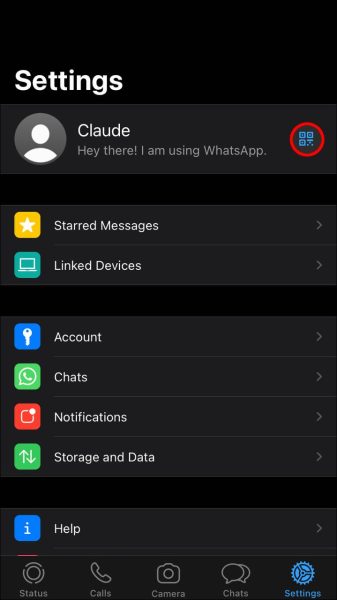
- حالا کد QR را با گوشی همراه روی کامپیوتر خود اسکن کنید.
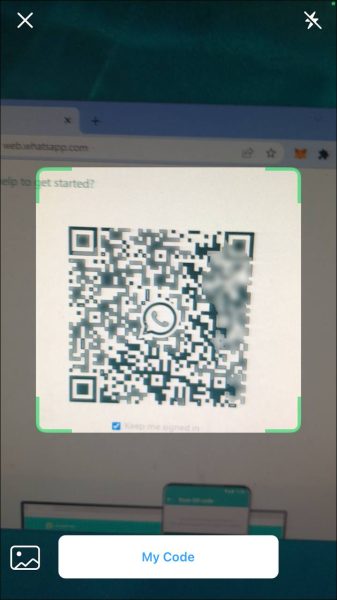
هم اکنون شما میتوانید هر فعالیتی که در واتساپ روی گوشی همراهتان انجام میدادید را با استفاده از واتساپ وب انجام دهید. برای اینکه کسی را در واتساپ بلاک کنید مراحل زیرا در پیش بگیرید:
- ابتدا چت خود را با فردی که میخواهید بلاکش کنید باز کنید. برای این کار میتوانید روی چت فعلی رفته و یا از طریق پنجره Contacts، مخاطب مورد نظر را پیدا کنید.
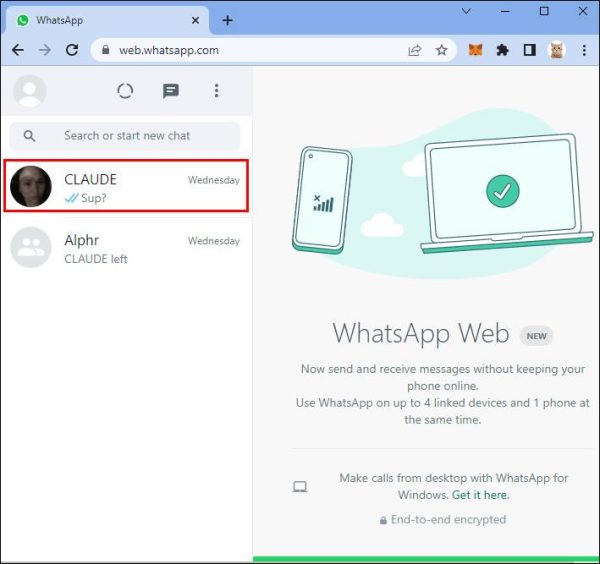
- از طریق پنجره چت روی نام فرد یا شماره مورد نظر در گوشه بالا سمت چپ کلیک کنید.
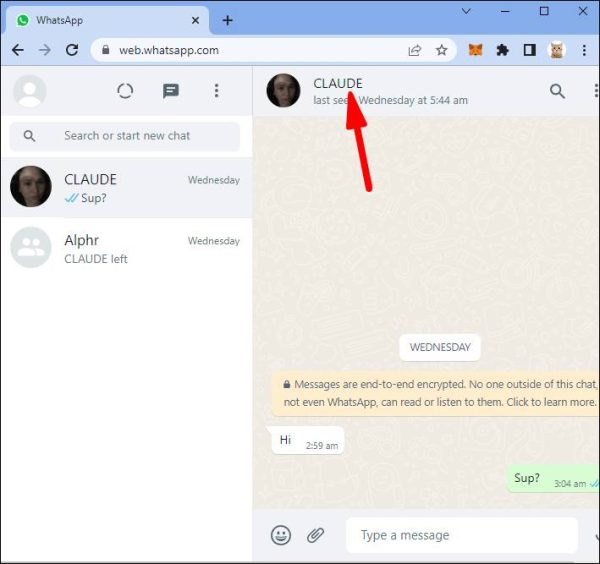
- حالا اطلاعات مخاطب برایتان باز خواهد شد، صفحه را تا آخر پایین بیایید.
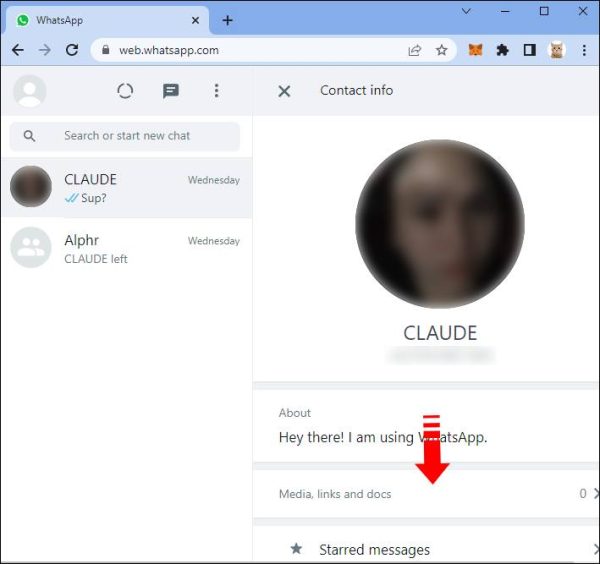
- روی گزینه “Block Contact” کلیک کنید.
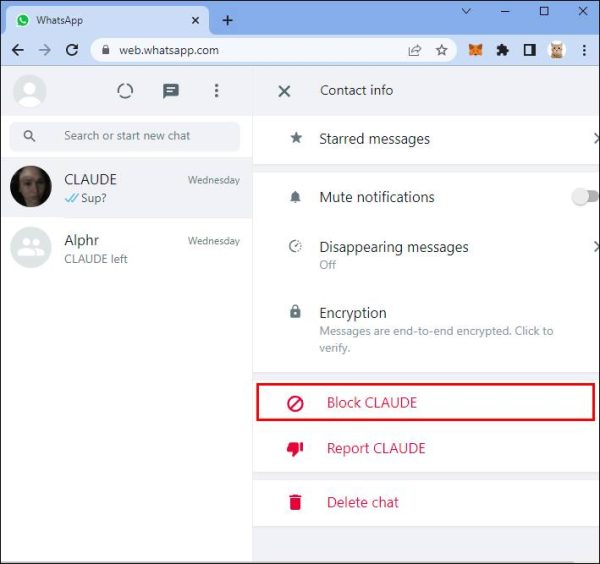
توجه داشته باشید که به جای کلمه مخاطب یا همان Contact شما نام یا شماره شخص مورد نظر به همانشکلی که روی گوشی شما ذخیره شده است نمایش داده خواهد شد.
برای دسترسی به واتساپ روی کامپیوتر میتوانید از WhatsApp Desktop Client هم استفاده کنید. برای اینکه از طریق WhatsApp Desktop Client کسی را در واتساپ بلاک کنید:
- ابتدا از طریق پنل سمت چپی، پنجره پیام شخصی که میخواهید بلاکش کنید را باز کنید.
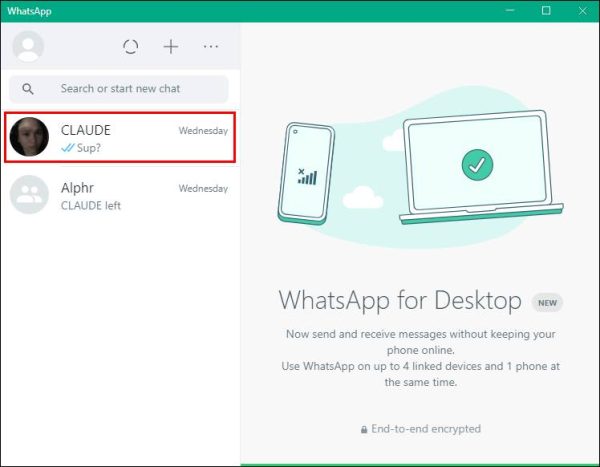
- حالا روی آیکون سه نقطه که در گوشه بالا سمت راست صفحه قرار دارد کلیک کرده و گزینه Contact Information را انتخاب کنید.
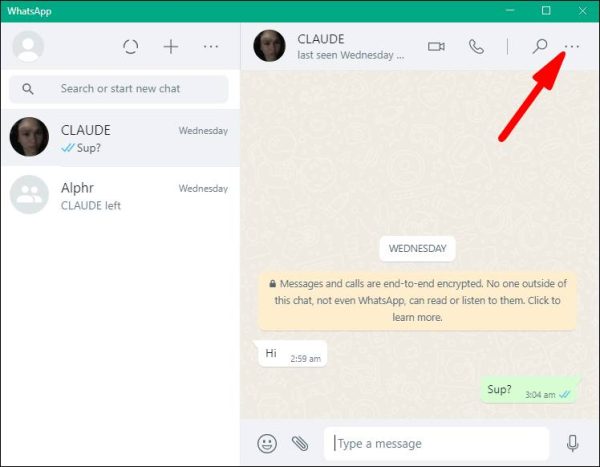
- در این قسمت باید در بخش “Contact Info” گزینه “Block” را از منوی باز شده انتخاب کنید.
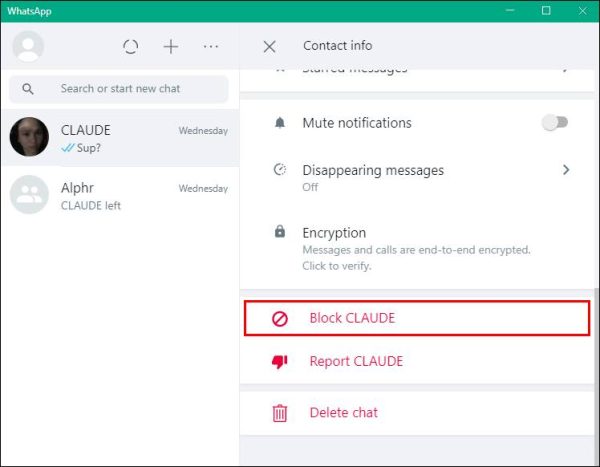
- هماکنون پنجره پاپ آپی ظاهر خواهد شد که میخواهد تا کارتان را تایید کنید. روی گزینه “Yes” کلیک کنید.
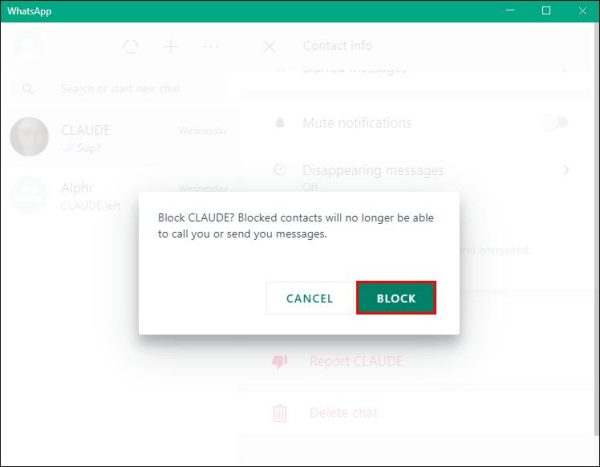
- نرمافزار دسکتاپی واتساپ ویندوز هنگام بلاک کردن مخاطب یک پاپ آپ تایید برایتان ظاهر میکند.
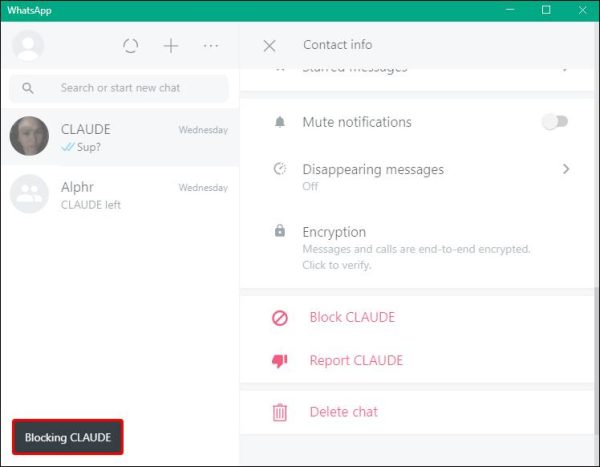
روش دیگر برای اینکه بتوانید کسی را در واتساپ بلاک کنید، از طریق منوی Settings است. برای این کار باید:
- ابتدا با کلیک روی آیکون سه نقطه در پروفایلتان وارد قسمت تنظیمات شوید.
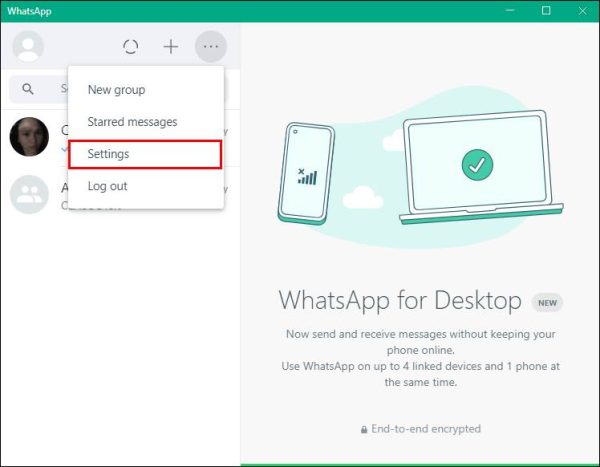
- از سمت چپ روی گزینه “Blocked” کلیک کنید.
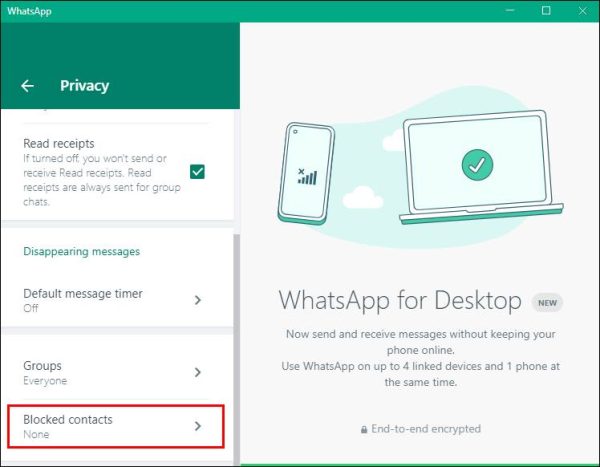
- اگر کسانی را بلاک کرده باشید نام آنها در این بخش برایتان نمایان خواهد شد. گزینه “Add Blocked Contact” را انتخاب کنید.
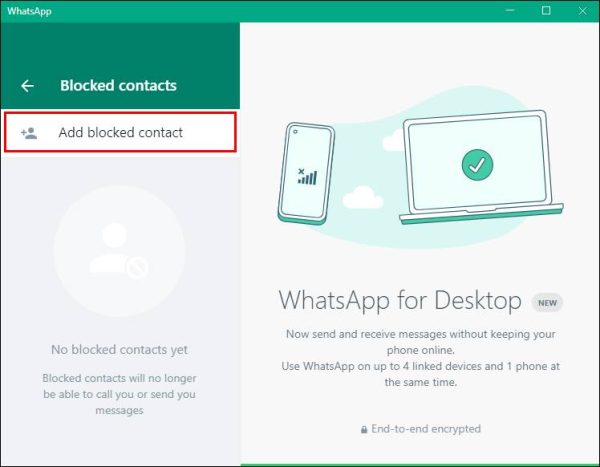
- حالا نام کسی که میخواهید او را در واتساپ بلاک کنید وارد کرده و بعد از تایید این دستور، شخص مورد نظر در این پیامرسان بلاک خواهد شد.
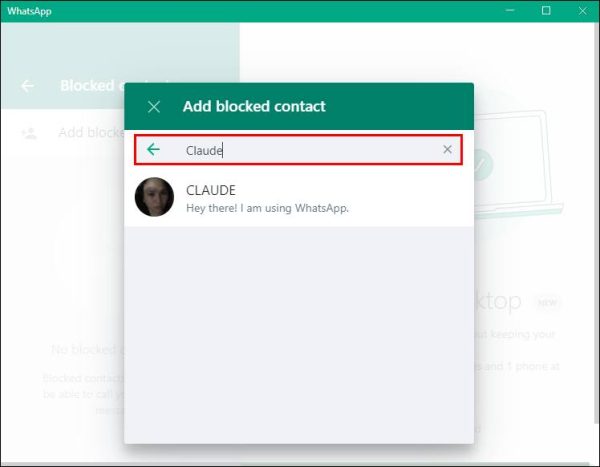
چطور کسی را روی گوشی آیفون در واتساپ بلاک کنیم؟
- ابتدا اپ واتساپ را اجرا کنید.
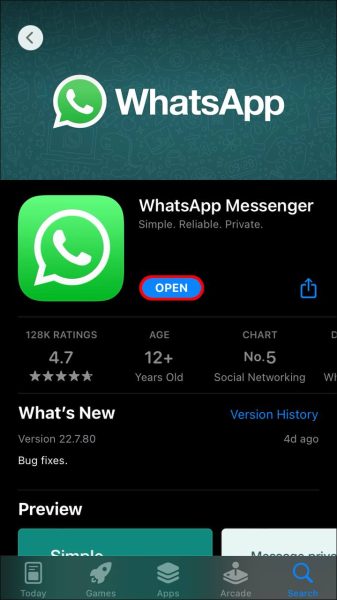
- حالا به گوشه سمت راست صفحه خود رفته و گزینه “Settings” را انتخاب کنید.
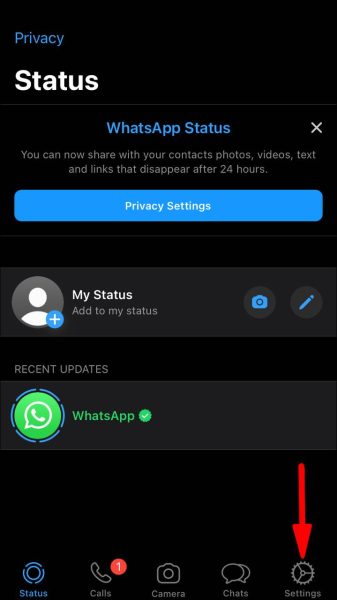
- از طریق منو تنظیمات گزینه “Account” را انتخاب کنید.
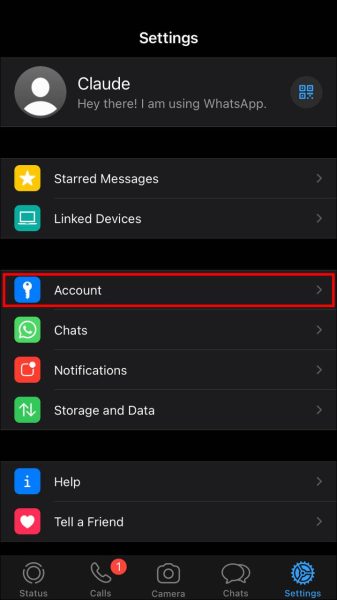
- سپس در منو Account روی گزینه Privacy و Blocked کلیک کنید.
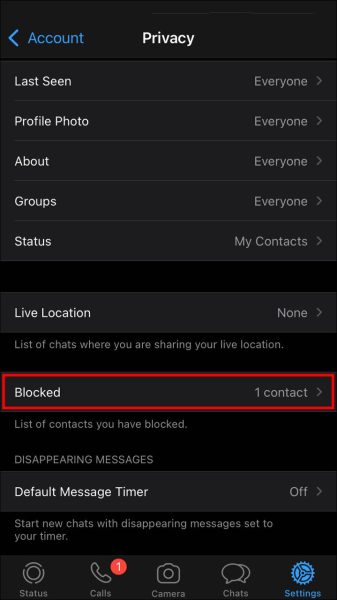
- از طریق منوی Blocked، گزینه “Add New…” را انتخاب کرده و نام کسی که میخواهید بلاکش کنید را وارد کنید.
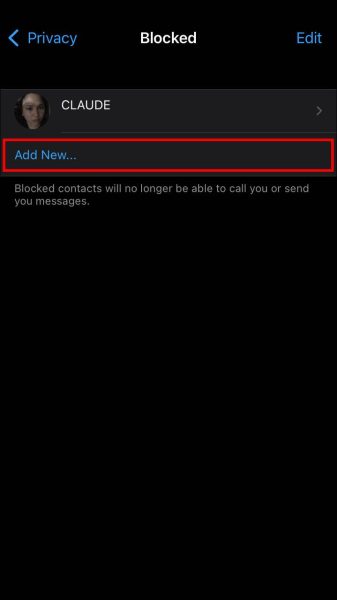
روش دیگری نیز برای انجام این کار وجود دارد. اگر با شخص مورد نظر صحبت میکنید و یا پیامی در واتساپ از شماره ناشناس دریافت کردید میتوانید با استفاده از صفحه چت افراد آنها را بلاک کنید.
- ابتدا روی نام مخاطب کلیک کرده تا این صفحه چت باز شود.
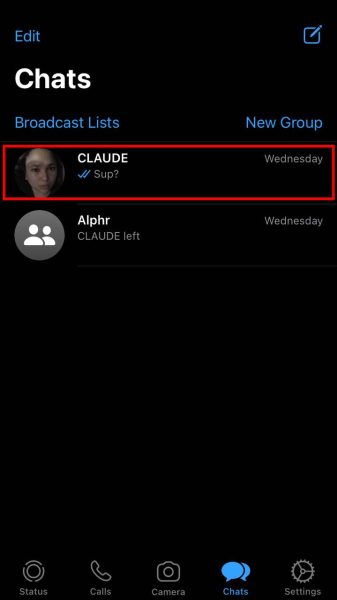
- به قسمت خطهای افقی رفته و گزینه “Block Contact” را انتخاب کنید.
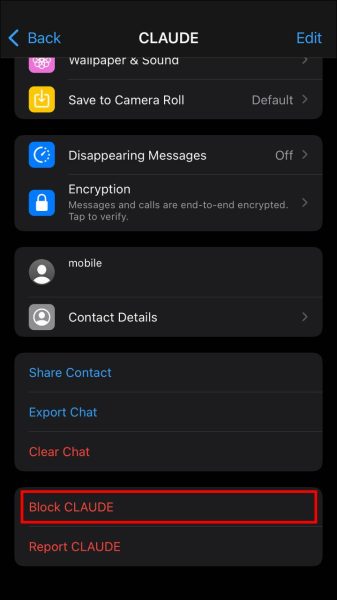
- در بخش “Block Contact” روی گزینه Block کلیک کنید.
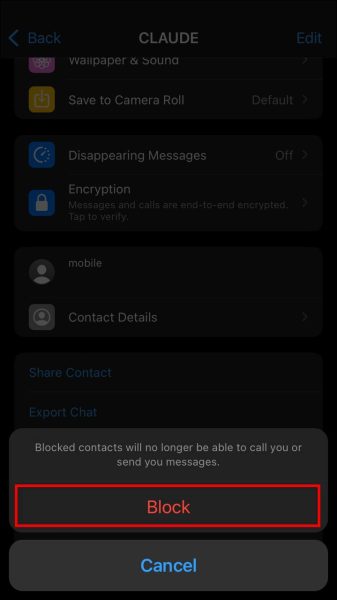
در صورتی که خواستید کسی را از بلاک در بیاورید، میتوانید مراحل زیر را در پیش بگیرید:
- ابتدا از طریق گوشه پایین سمت راست صفحه اصلی واتساپ وارد Settings شوید.
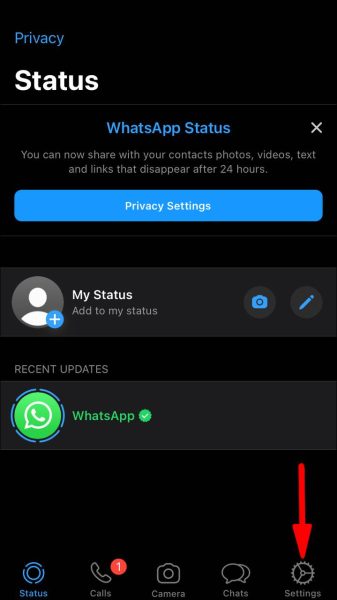
- حالا گزینه Account و سپس Privacy را انتخاب کنید.
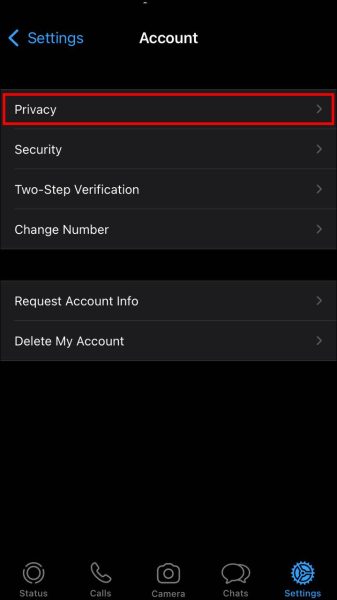
- به بخش Blocked بروید.
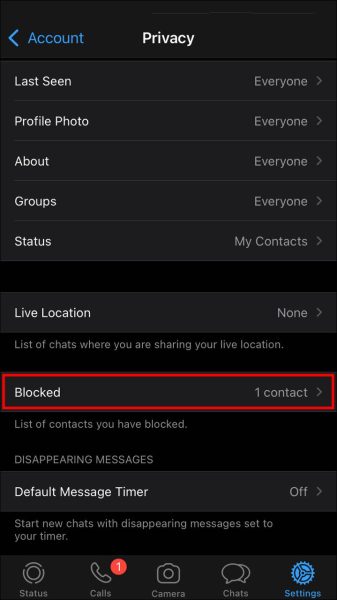
- روی نام (یا شماره) فرد مورد نظر رفته و گزینه Unblock Contact را از صفحه جزئیات مخاطب انتخاب کنید.
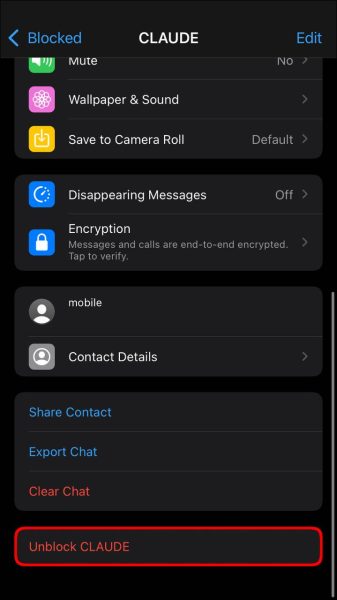
چطور کسی را روی گوشی اندروید در واتساپ بلاک کنیم؟
- ابتدا برنامه واتساپ را اجرا کنید.
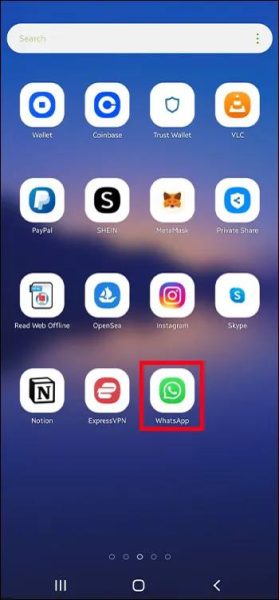
- حالا روی سه نقطه که در گوشه بالا سمت راست صفحه قرار دارد کلیک کنید. سپس Settings را انتخاب کنید.
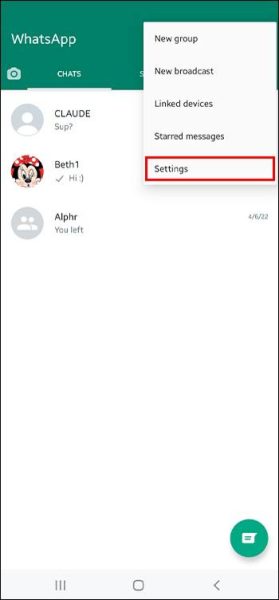
- از بخش Settings روی گزینه Account کلیک کنید.
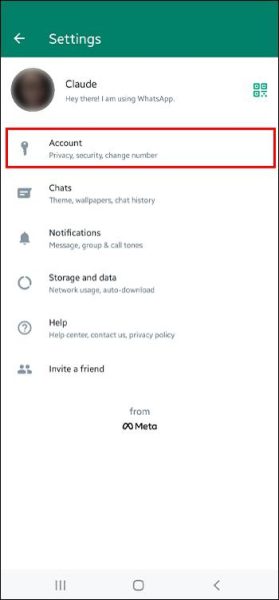
- در منوی Account روی گزینه Privacy کلیک کرده و سپس Blocked contacts را انتخاب کنید.
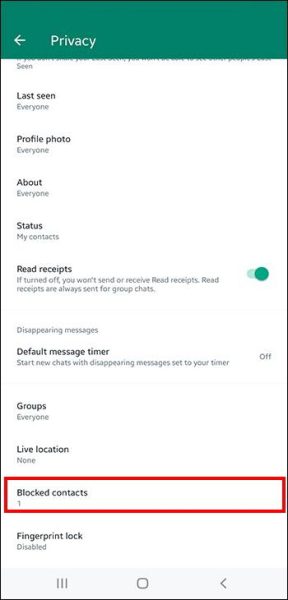
- اگر میخواهید یک مخاطب خاص را از لیست مخاطبین خود بلاک کنید، باید روی نام او رفته و آیکون Add را کلیک کنید.
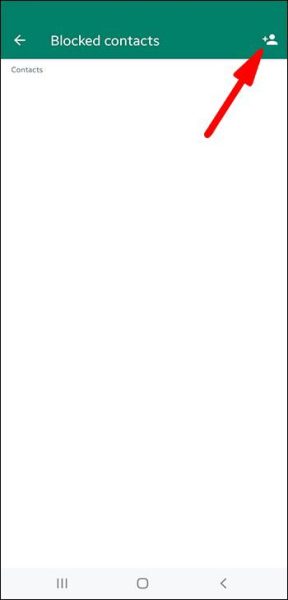
شما میتوانید از طریق چتهای فعلی که دارید و یا در صورت دریافت پیام از شماره غریبه اقدام به بلاک کردن آن کنید. برای این کار کافیست مراحل زیر را دنبال کنید:
- ابتدا چت مورد نظر را باز کرده و روی سه نقطه عمودی که در گوشه بالا سمت راست صفحه قرار دارد کلیک کنید.
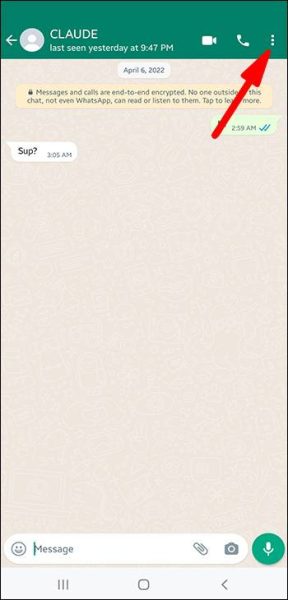
- حالا روی گزینه More و سپس Block کلیک کنید.
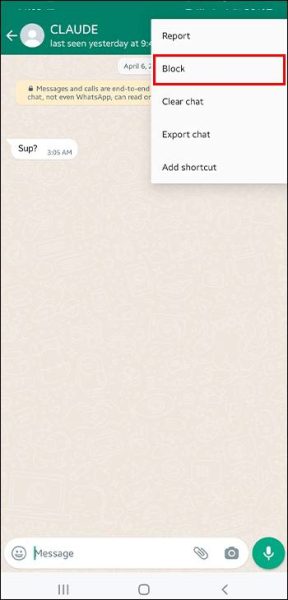
اگر بعدها خواستید فرد بلاک شده را از بلاک در بیاورید، مراحل زیر را دنبال کنید:
- ابتدا از گوشه سمت راست صفحه روی سه نقطه عمودی کلیک کنید. سپس Settings را انتخاب کنید.
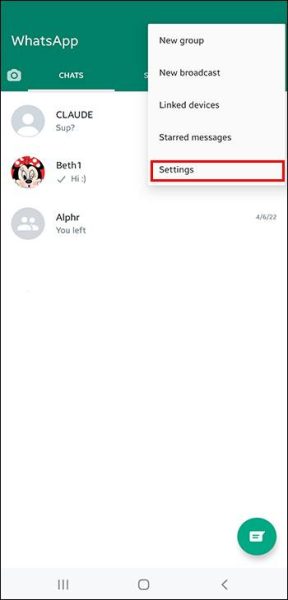
- حالا روی گزینه More choices بروید.
- از طریق منو Settings گزینه Account را انتخاب کنید. هم اکنون Privacy و سپس Blocked contacts را انتخاب کنید.
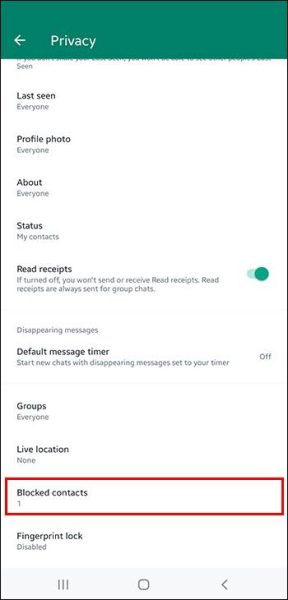
- روی نام فرد بلاک شده بروید.
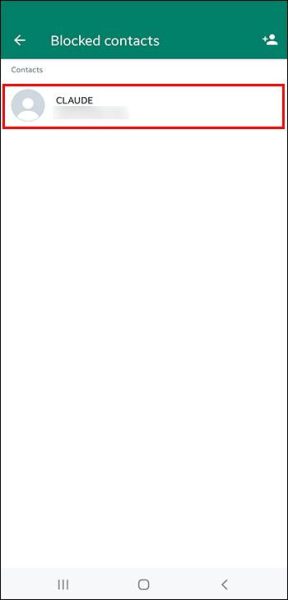
- گزینه “[نام مخاطب] Unblock” را انتخاب کنید.
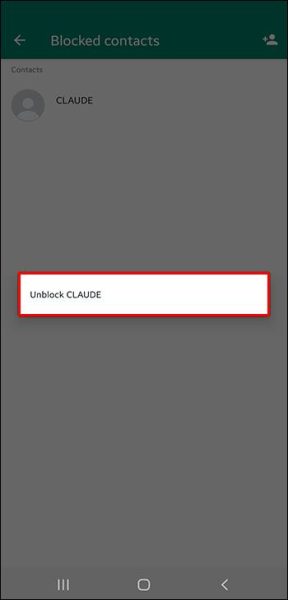
چطور یک شماره را در گروه واتساپ بلاک کنیم؟
تنها ادمین گروه واتساپی میتواند یکی از افراد گروه را بلاک کند. برای انجام این کار باید مراحل زیر را در پیش بگیرید:
- ابتدا به چت گروه بروید.
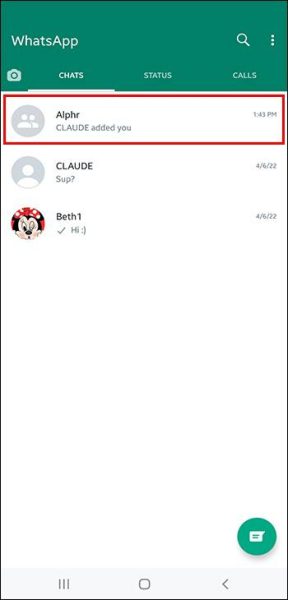
- روی نام گروه کلیک کنید.
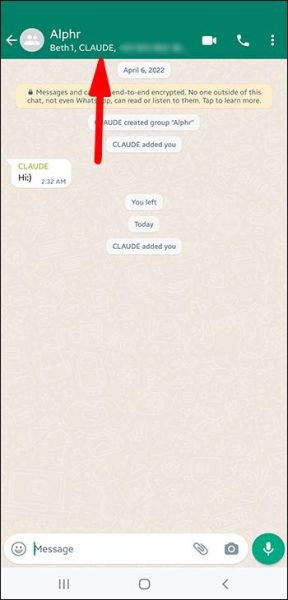
- اگر ادمین گروه نیستید، میتوانید شماره ادمین گروه را ببینید و با او تماس گرفته و یا به او پیام دهید و از وی بخواهید تا شخص مورد نظر را بلاک کند.
- اگر ادمین گروه شما هستید میتوانید از همان صفحه فرد مورد نظرتان را بلاک کنید. کافیست تا زیر بخش “Contact information” گزینه Block را انتخاب کنید.
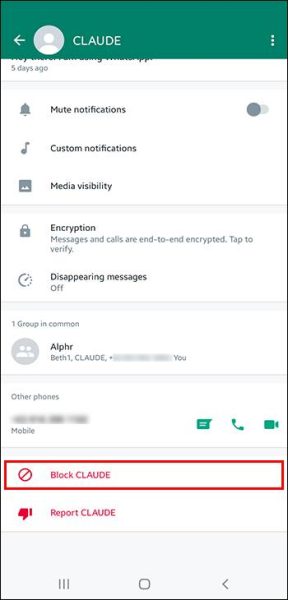
- بعد از اینکه گزینه Block را انتخاب کردید، مجددا روی گزینه Block کلیک کنید.
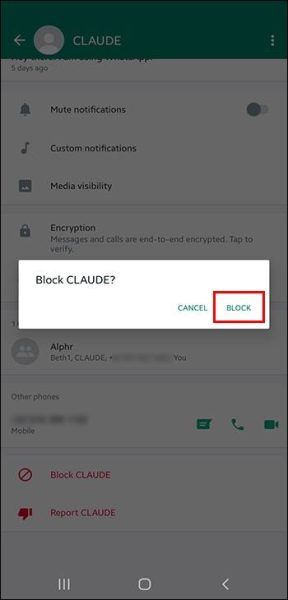
چطور بدون باز کردن یک پیام فرستنده آن را در واتساپ بلاک کنیم؟
- ابتدا اپ واتساپ را باز کنید.
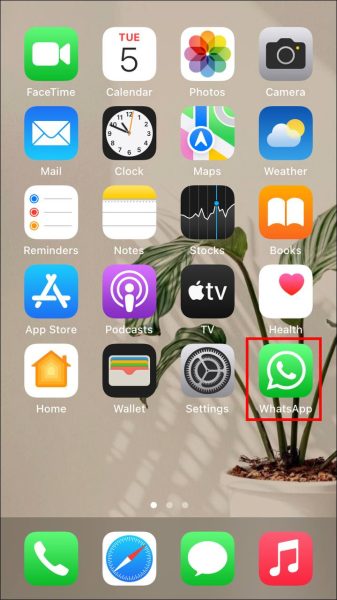
- حالا در گوشه پایین سمت راست صفحه روی گزینه Settings کلیک کنید.
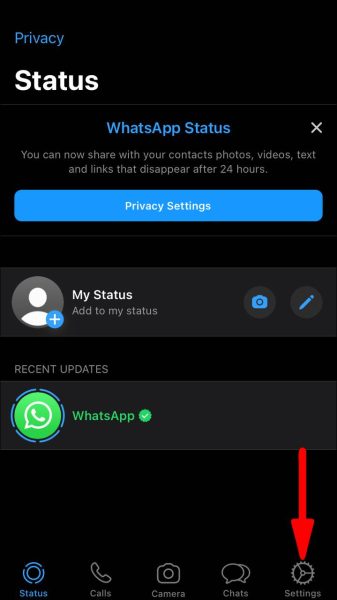
- از منوی Settings گزینه Account را انتخاب کنید.
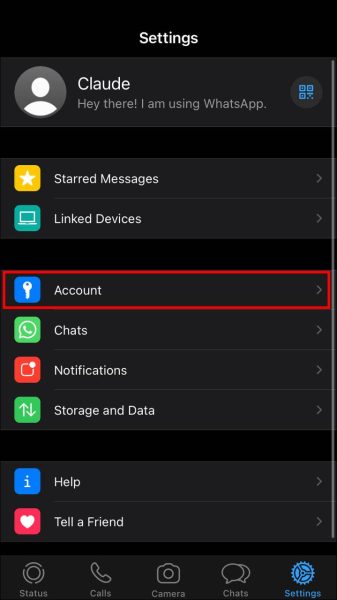
- از طریق منوی Account باید روی گزینه Privacy و سپس Blocked کلیک کنید.
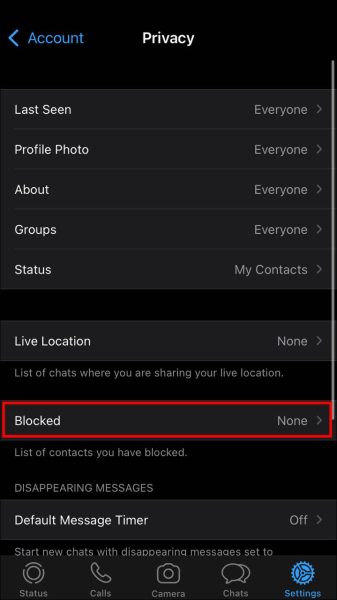
- با باز شدن منو Blocked گزینه “Add New…” را انتخاب کرده و اسم فردی که میخواهید بلاک کنید را وارد کنید.
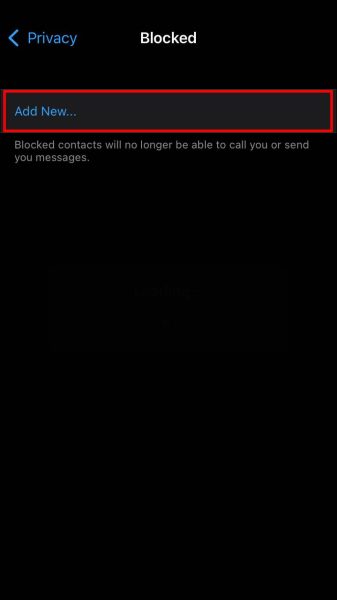
سئوالات متداول
اگر کسی را در واتساپ بلاک کنم، متوجه خواهد شد؟
اگر کسی را در واتساپ بلاک کنید، دیگر از طرف این شخص نوتیفیکیشن، پیام، تماس و استاتوس دریافت نخواهید کرد. بهعلاوه اینکه آخرین بازدید و استاتوس و هر آپدیتی که روی پروفایل خود انجام دهید از این فرد بلاک شده مخفی خواهد شد.
واتساپ به کاربران خود اطلاع نمیدهد که بلاک شدند، به همین دلیل هم مخاطب شما از کاری که کردید باخبر نخواهد شد. البته چند روش هست که با انجام دادن آن میتوانید بفهمید که از جانب کسی بلاک شدهاید یا خیر:
- دیگر به عکس پروفایلشان دسترسی نخواهید داشت.
- اگر کسی شما را داخل واتساپ بلاک کرده باشد، اطلاعاتانی نظیر استاتوس، تاریخ آخرین بازدید و سایر فاکتورهای دیگرشان از چشم شما مخفی خواهد ماند.
- امکان ارسال عکس، پیام، پیام صوتی و یا ویدیو امکانپذیر نخواهد بود.
- اگر کسی شما را بلاک کرده باشد امکان برقراری تماسهای صوتی و تصویری وجود نخواهد داشت.
حریم شخصی خود را در واتساپ حفظ کنید
آگاهی از اینکه چطور میتوانیم کسی را در واتساپ بلاک کنیم بسیار مفید و کاربردی خواهد بود. در برخی از موارد ممکن است فردی ناشناس به شما پیام دهد، کسی محتویات نامناسبی را برایتان ارسال کند و یا دوست نداشته باشید با کسی که مزاحمتان میشود، ارتباطی داشته باشید. در این مواقع با استفاده از قابلیت بلاک کردن میتوانید فقط با افرادی که دوست دارید ارتباطتان را حفظ کرده و سایر افراد مزاحم را مسدود کنید. همچنین با این کار اطلاعات حساس مثل شماره تلفن، استاتوس و عکس پروفایلتان با افرادی که دوست ندارید به اشتراک گذاشته نخواهد شد.
آیا تا به حال کسی را در واتساپ بلاک کردهاید؟ آیا فکر میکنید این ویژگی برای برنامه پیامرسان ضروری است؟ چرا تصمیم به بلاک کسی گرفتید؟ نظرات خود را با ما در قسمت کامنتها به اشتراک بگذارید!